
ಬ್ಯಾಂಡಿರಿಕಮ್ನೊಂದಿಗೆ ವೀಡಿಯೊವನ್ನು ರೆಕಾರ್ಡ್ ಮಾಡುವಾಗ, ನಿಮ್ಮ ಸ್ವಂತ ಧ್ವನಿಯನ್ನು ನೀವು ಬದಲಾಯಿಸಬೇಕಾಗಬಹುದು. ನೀವು ಮೊದಲ ಬಾರಿಗೆ ಬರೆಯಲು ಮತ್ತು ನಿಮ್ಮ ಧ್ವನಿಯನ್ನು ಸ್ವಲ್ಪಮಟ್ಟಿಗೆ ನಾಚಿಕೆಪಡುತ್ತೀರಿ ಅಥವಾ ಸ್ವಲ್ಪಮಟ್ಟಿಗೆ ವಿಭಿನ್ನವಾಗಿ ಧ್ವನಿಸಬೇಕೆಂದು ಬಯಸುವಿರಾ. ಈ ಲೇಖನದಲ್ಲಿ, ವೀಡಿಯೊಗೆ ನೀವು ಧ್ವನಿಯನ್ನು ಹೇಗೆ ಬದಲಾಯಿಸಬಹುದು ಎಂಬುದನ್ನು ಪರಿಗಣಿಸಿ.
ನೇರವಾಗಿ ಬಂಡಿಕಾಮ್ನಲ್ಲಿ ಧ್ವನಿಯನ್ನು ಬದಲಿಸಲಾಗುವುದಿಲ್ಲ. ಹೇಗಾದರೂ, ನಾವು ಮೈಕ್ರೊಫೋನ್ ಪ್ರವೇಶಿಸುವ ನಮ್ಮ ಧ್ವನಿಯನ್ನು ಮಧ್ಯಮಗೊಳಿಸುವ ವಿಶೇಷ ಪ್ರೋಗ್ರಾಂ ಅನ್ನು ಬಳಸುತ್ತೇವೆ. ನೈಜ ಸಮಯದಲ್ಲಿ ಧ್ವನಿ ಸಂಪಾದಿಸಲಾಗಿದೆ, ಪ್ರತಿಯಾಗಿ, ಬ್ಯಾಂಡಿಕಾಮ್ನಲ್ಲಿ ವೀಡಿಯೊದಲ್ಲಿ ಮೇಲ್ವಿಚಾರಣೆ ಮಾಡಲಾಗುತ್ತದೆ.
ಶಿಫಾರಸು ಮಾಡಲಾದ ಓದುವಿಕೆ: ಧ್ವನಿ ಬದಲಾವಣೆ ಕಾರ್ಯಕ್ರಮಗಳು
ಧ್ವನಿಯನ್ನು ಬದಲಾಯಿಸಲು, ನಾವು ಮಾರ್ಫ್ವೋಕ್ಸ್ ಪ್ರೊ ಪ್ರೋಗ್ರಾಂ ಅನ್ನು ಬಳಸುತ್ತೇವೆ, ಏಕೆಂದರೆ ಅದು ಅದೇ ಸಮಯದಲ್ಲಿ ಧ್ವನಿಯನ್ನು ಬದಲಿಸಲು ಹೆಚ್ಚಿನ ಸಂಖ್ಯೆಯ ಸೆಟ್ಟಿಂಗ್ಗಳು ಮತ್ತು ಪರಿಣಾಮಗಳನ್ನು ಹೊಂದಿದೆ, ಅದರ ನೈಸರ್ಗಿಕ ಶಬ್ದವನ್ನು ಉಳಿಸಿಕೊಳ್ಳುತ್ತದೆ.
ಮಾರ್ಫ್ವೊಕ್ಸ್ ಪ್ರೊ ಅನ್ನು ಡೌನ್ಲೋಡ್ ಮಾಡಿ.
ಬಂಡಿಕಾಮ್ನಲ್ಲಿ ಧ್ವನಿಯನ್ನು ಹೇಗೆ ಬದಲಾಯಿಸುವುದು
ಮಾರ್ಫ್ವೊಕ್ಸ್ ಪ್ರೊನಲ್ಲಿ ಧ್ವನಿ ಹೊಂದಾಣಿಕೆ
1. ನಾವು ಮಾರ್ಫ್ವೊಕ್ಸ್ ಪ್ರೊ ಪ್ರೋಗ್ರಾಂನ ಅಧಿಕೃತ ವೆಬ್ಸೈಟ್ಗೆ ಹೋಗುತ್ತೇವೆ, ಪ್ರಾಯೋಗಿಕ ಆವೃತ್ತಿಯನ್ನು ಡೌನ್ಲೋಡ್ ಮಾಡಿ ಅಥವಾ ಅಪ್ಲಿಕೇಶನ್ ಅನ್ನು ಖರೀದಿಸಿ.
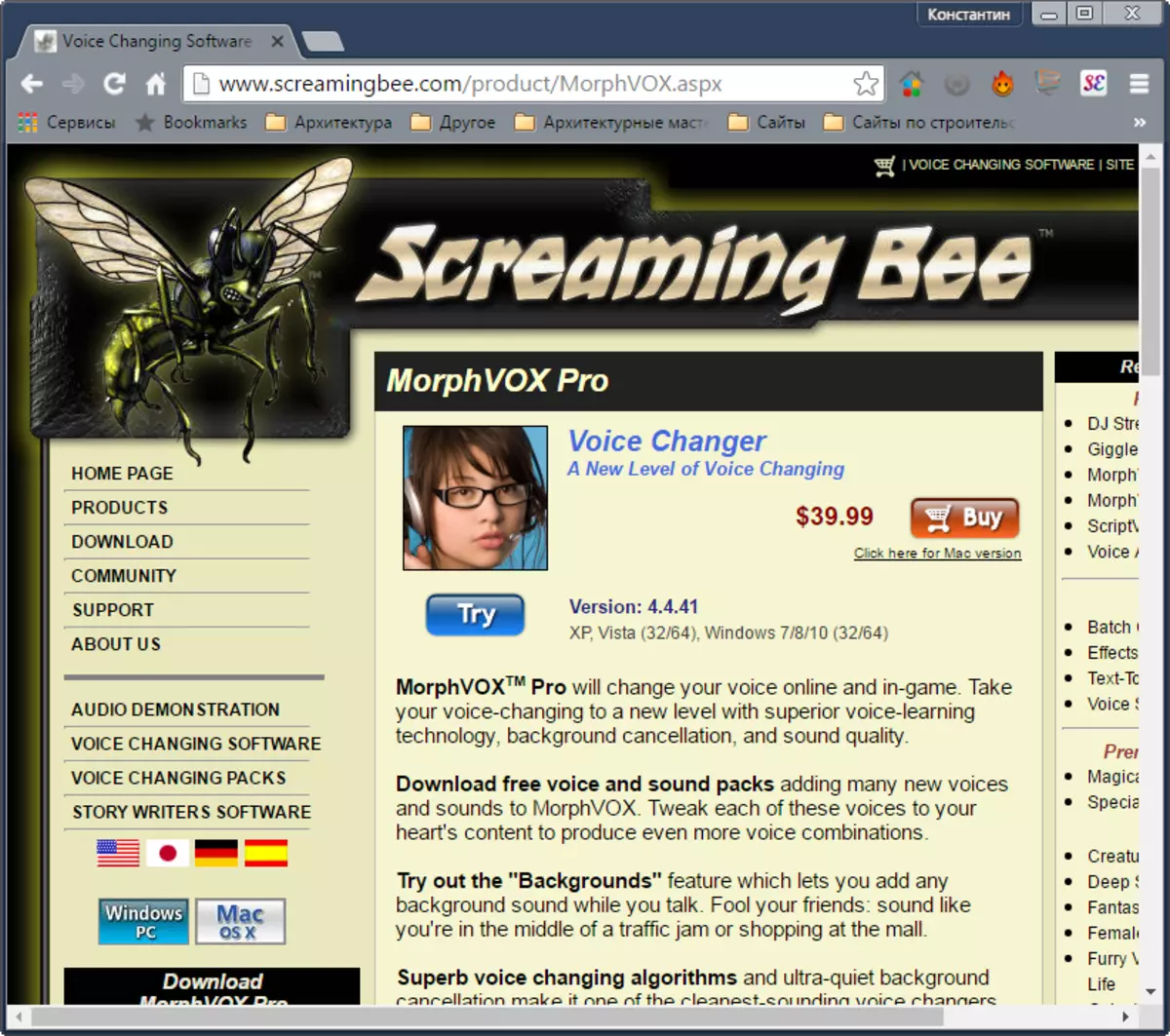
2. ಅನುಸ್ಥಾಪನಾ ಪ್ಯಾಕೇಜ್ ಅನ್ನು ರನ್ ಮಾಡಿ, ಪರವಾನಗಿ ಒಪ್ಪಂದವನ್ನು ಸ್ವೀಕರಿಸಿ, ಪ್ರೋಗ್ರಾಂ ಅನ್ನು ಸ್ಥಾಪಿಸಲು ಕಂಪ್ಯೂಟರ್ನಲ್ಲಿ ಒಂದು ಸ್ಥಳವನ್ನು ಆಯ್ಕೆ ಮಾಡಿ. ಅನುಸ್ಥಾಪನೆಯನ್ನು ಚಲಾಯಿಸಿ. ಅನುಸ್ಥಾಪನೆಯು ಒಂದೆರಡು ನಿಮಿಷಗಳನ್ನು ತೆಗೆದುಕೊಳ್ಳುತ್ತದೆ, ಅದರ ನಂತರ ಪ್ರೋಗ್ರಾಂ ಸ್ವಯಂಚಾಲಿತವಾಗಿ ಪ್ರಾರಂಭವಾಗುತ್ತದೆ.
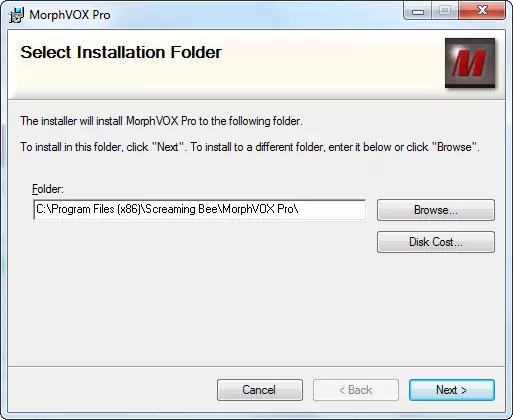
3. ಅಗತ್ಯ ಕಾರ್ಯಗಳನ್ನು ಸಂಗ್ರಹಿಸಿದ ಪ್ರೋಗ್ರಾಂನ ಮುಖ್ಯ ಫಲಕವನ್ನು ನಾವು ಹೊಂದಿದ್ದೇವೆ. ಐದು ಆಂತರಿಕ ಫಲಕಗಳ ಸಹಾಯದಿಂದ, ನಾವು ನಮ್ಮ ಧ್ವನಿಗಾಗಿ ಸೆಟ್ಟಿಂಗ್ಗಳನ್ನು ಹೊಂದಿಸಬಹುದು.
ಧ್ವನಿ ಆಯ್ಕೆ ಫಲಕದಲ್ಲಿ, ನೀವು ಬಯಸಿದರೆ, ಧ್ವನಿ ಪ್ಲೇಬ್ಯಾಕ್ ಟೆಂಪ್ಲೇಟ್ ಅನ್ನು ಆಯ್ಕೆ ಮಾಡಿ.
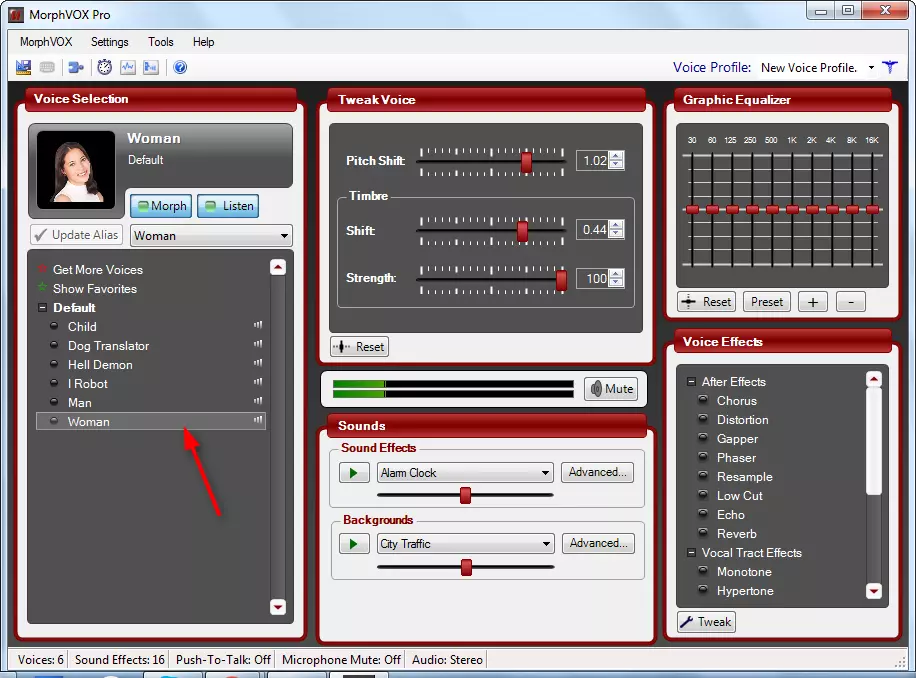
"ಸೌಂಡ್ಸ್" ಫಲಕವನ್ನು ಬಳಸಿ, ಹಿನ್ನೆಲೆ ಶಬ್ದಗಳನ್ನು ಕಾನ್ಫಿಗರ್ ಮಾಡಿ.
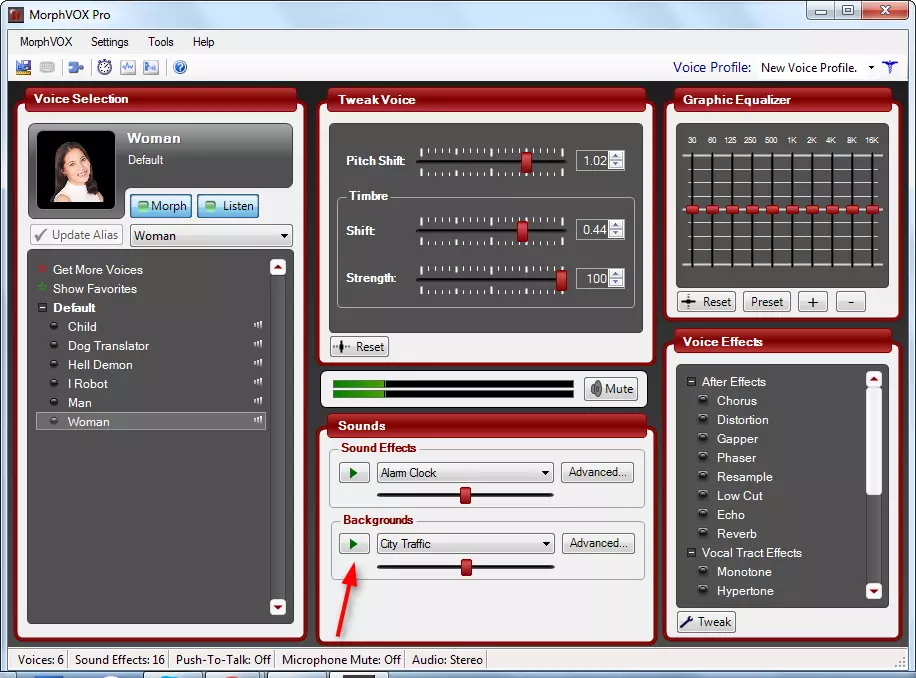
ಪರಿಣಾಮಗಳ ಫಲಕವನ್ನು ಬಳಸಿಕೊಂಡು ಧ್ವನಿ (ರಿವರ್ಬ್, ಎಕೋ, ಡ್ರಿಂಬಲ್ ಮತ್ತು ಇತರರು) ಹೆಚ್ಚುವರಿ ಪರಿಣಾಮಗಳನ್ನು ಹೊಂದಿಸಿ.
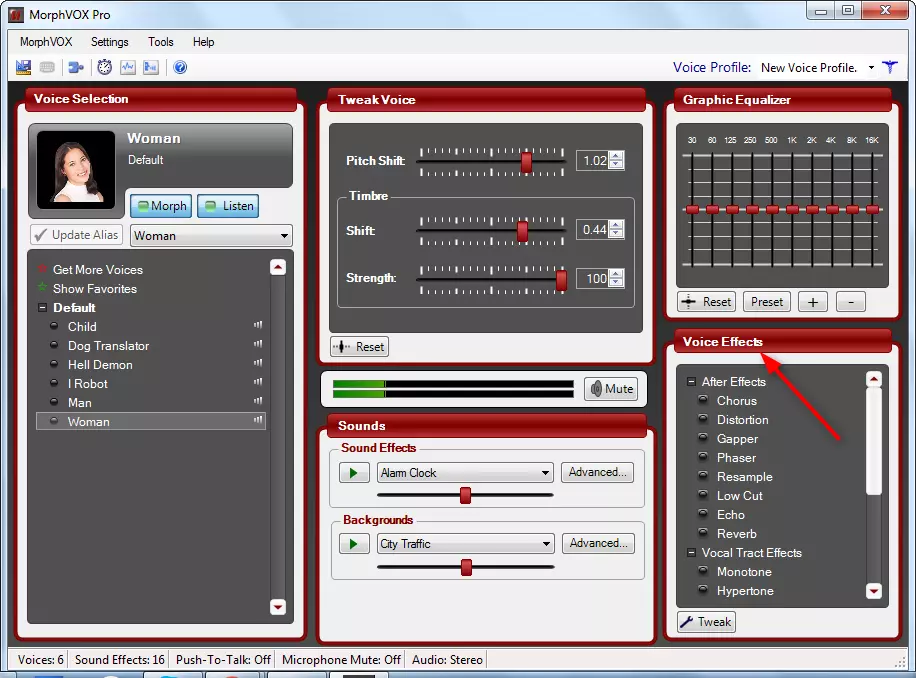
ಧ್ವನಿ ಸೆಟ್ಟಿಂಗ್ಗಳಲ್ಲಿ, ಟೈಮ್ಬ್ರೆ ಮತ್ತು ಎತ್ತರವನ್ನು ಹೊಂದಿಸಿ.
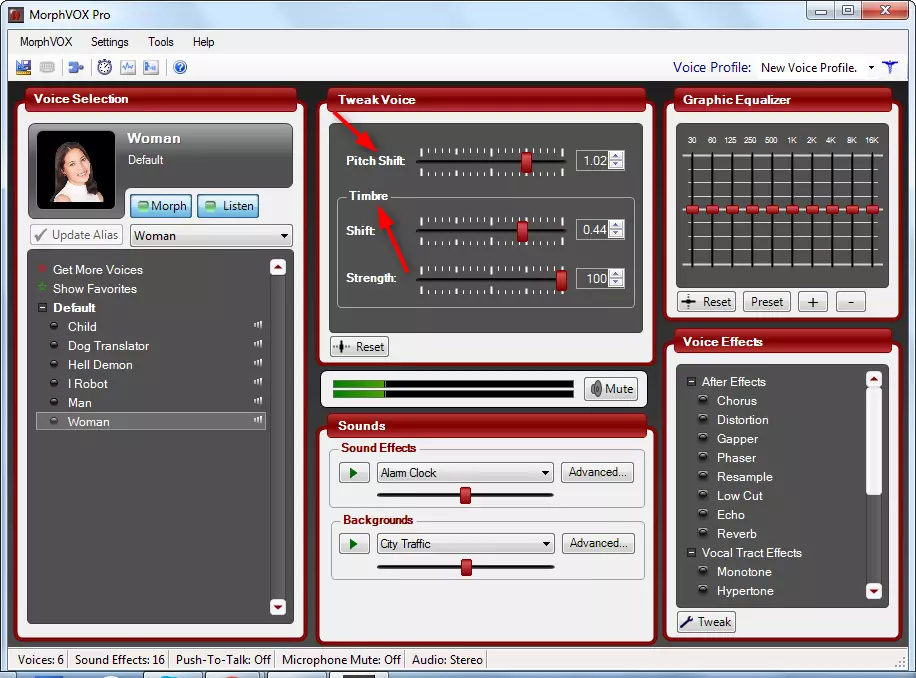
4. ಮಾಡರೇಶನ್ ಪಡೆದ ಧ್ವನಿಯನ್ನು ಕೇಳಲು, "ಆಲಿಸಿ" ಗುಂಡಿಯನ್ನು ಸಕ್ರಿಯಗೊಳಿಸಲು ಮರೆಯದಿರಿ.
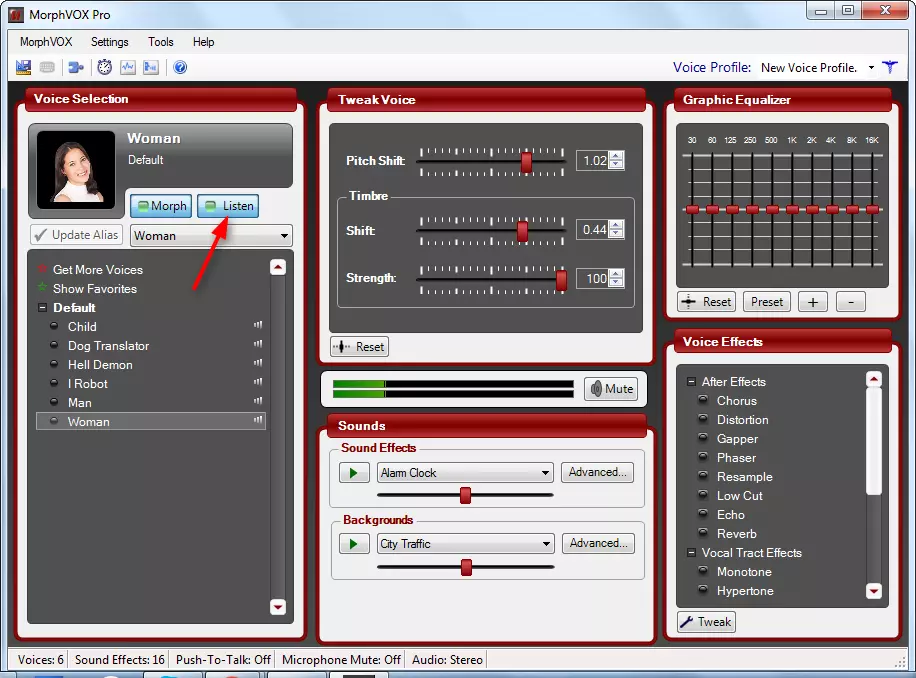
ಇದರ ಮೇಲೆ, ಮಾರ್ಫ್ವೊಕ್ಸ್ ಪ್ರೊನಲ್ಲಿನ ಧ್ವನಿ ಸಂರಚನೆಯು ಪೂರ್ಣಗೊಂಡಿದೆ.
ಬಂಡಿಕಾಮ್ನಲ್ಲಿ ಹೊಸ ಧ್ವನಿಯನ್ನು ರೆಕಾರ್ಡ್ ಮಾಡಿ
1. ಮಾರ್ಫ್ವೋಕ್ಸ್ ಪ್ರೊ ಅನ್ನು ಮುಚ್ಚದೆ ಬ್ಯಾಂಡಿಕಾಮ್ ಪ್ರಾರಂಭಿಸಿ.
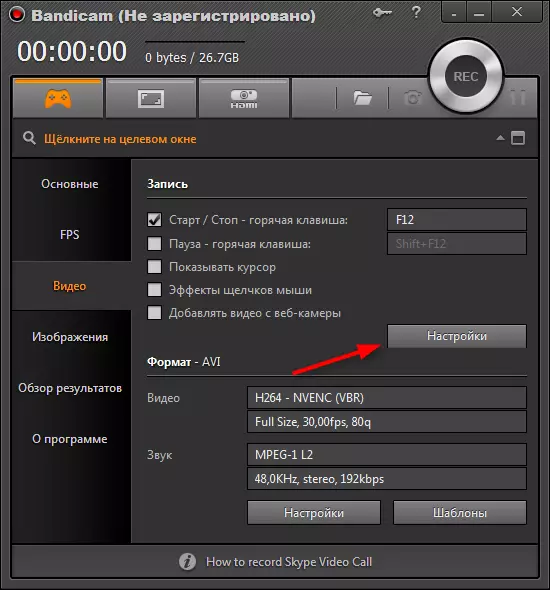
2. ಧ್ವನಿ ಮತ್ತು ಮೈಕ್ರೊಫೋನ್ ಅನ್ನು ಹೊಂದಿಸಿ.
ಇನ್ನಷ್ಟು ಓದಿ ಲೇಖನದಲ್ಲಿ ಇನ್ನಷ್ಟು ವಿವರವಾಗಿ: ಬಂಡಿಕಾಮ್ನಲ್ಲಿ ಧ್ವನಿ ಹೊಂದಿಸುವುದು ಹೇಗೆ
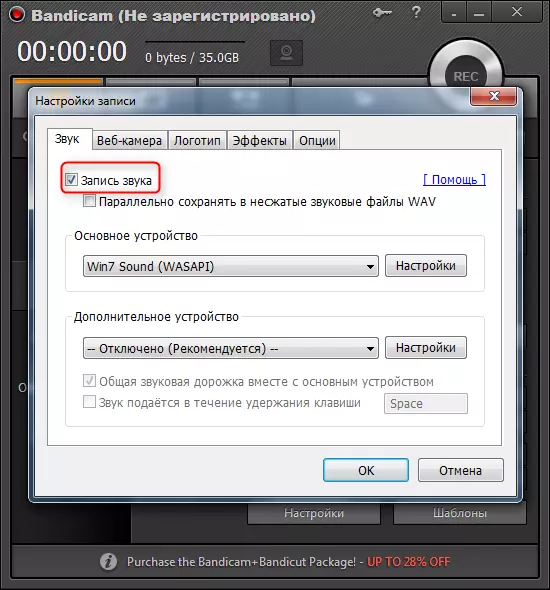
3. ನೀವು ವೀಡಿಯೊವನ್ನು ಪ್ರಾರಂಭಿಸಬಹುದು.
ನಾವು ಓದಲು ಸಲಹೆ ನೀಡುತ್ತೇವೆ: ಬ್ಯಾಂಡಿಕಾಮ್ ಅನ್ನು ಹೇಗೆ ಬಳಸುವುದು
ಸಹ ಓದಿ: ಕಂಪ್ಯೂಟರ್ ಪರದೆಯಿಂದ ವೀಡಿಯೊ ಸೆರೆಹಿಡಿಯುವ ಕಾರ್ಯಕ್ರಮಗಳು
ಅದು ಸಂಪೂರ್ಣ ಸೂಚನೆಯಾಗಿದೆ! ನಿಮ್ಮ ಧ್ವನಿಯನ್ನು ನೀವು ಹೇಗೆ ಪರಿಶೀಲಿಸಬಹುದು ಎಂಬುದನ್ನು ನಿಮಗೆ ತಿಳಿದಿದೆ, ಮತ್ತು ನಿಮ್ಮ ವೀಡಿಯೊಗಳು ಹೆಚ್ಚು ಮೂಲ ಮತ್ತು ಉತ್ತಮ ಗುಣಮಟ್ಟದ ಪರಿಣಮಿಸುತ್ತದೆ!
